Კითხვა
საკითხი: როგორ გავასწოროთ მაუსი, თუ ის თავისთავად აწკაპუნებს Windows 10-ზე?
მე ახლახან შევამჩნიე, რომ ჩემი მაუსი თავისთავად აწკაპუნებს შემთხვევით შემთხვევებში. თავიდან მეგონა, რომ მაუსი თავად კვდება, ამიტომ, პირველ რიგში, ბატარეები გამოვცვალე, მაგრამ ამან არ უშველა. მერე მაუსი შევცვალე, მაგრამ იგივე გამაღიზიანებელი დაწკაპუნებები გრძელდება. ფაქტობრივად, მე ვერ ვიყენებ ჩემს კომპიუტერს ნორმალურად, რადგან დაწკაპუნებები ხდება შემთხვევით და სწორედ ამიტომ იხსნება პერსონალი, რომლის გახსნაც ნამდვილად არ მინდა. ეს საკმაოდ შემაშფოთებელია. იქნებ მითხრათ რასთან შეიძლება იყოს დაკავშირებული ეს საკითხი? მადლობა! სხვათა შორის, მე ვიყენებ Windows 10 1809 ვერსიას.
ამოხსნილი პასუხი
Windows 10-მა გარკვეული მიზეზების გამო კლავიატურასთან და მაუსთან დაკავშირებული უამრავი პრობლემა მოიტანა. მიუხედავად იმისა, რომ ზოგიერთი ადამიანი ამტკიცებს, რომ კლავიატურა არ მუშაობს Win 10-ზე განახლების შემდეგ, სხვებს აქვთ პრობლემები, როგორიცაა უმართავი მაუსი.
ამჯერად, Windows 10-ის ერთ-ერთმა ერთგულმა მომხმარებელმა განაცხადა, რომ არ შეუძლია მაუსის გამოყენება, რადგან ის მუდმივად აწკაპუნებს თავისთავად. შედეგად, ის ვერ აკონტროლებს თავის კომპიუტერს, რადგან მაუსის უკონტროლო დაწკაპუნება იწვევს შემთხვევითი ფაილების, აპების, პროგრამული უზრუნველყოფის გახსნას.
მაუსის დაწკაპუნება თავისთავად შეიძლება მოხდეს Windows-ის ყველა ტიპზე, მაგრამ ამ დღეებში ჭარბობს Windows 10 OS-ზე. ეს ბუნებრივია, რადგან უფრო და უფრო მეტი ადამიანი აახლებს Windows-ის ძველ ვერსიებს Windows 10-ზე. რომ აღარაფერი ვთქვათ, მაუსის ამ ხარვეზთან დაკავშირებული კვლევის ჩატარების შემდეგ, ჩვენ აღმოვაჩინეთ, რომ არა მხოლოდ უკაბელო/სადენიანი მაუსი შეიძლება გახდეს უმართავი, არამედ სენსორული პანელიც.

მიუხედავად იმისა, რომ ზოგიერთი მომხმარებელი აცხადებს, რომ მათი მაუსის მაჩვენებელი ვერტიკალური მიმართულებით მოძრაობს, სხვები უჩივიან მაუსის თავისთავად დაწკაპუნებას, ადამიანების ბოლო ჯგუფი განიცდის ამ უხერხულობას ერთდროულად. ზოგიერთი ექსპერტი ამტკიცებს, რომ თაგვის დაწკაპუნება თავისთავად გამოწვეულია გარე ფაქტორებით, როგორიცაა მტვერი, თაგვის შიგნით ჩარჩენილი საკვების ნარჩენები და მსგავსი.
მიუხედავად ამისა, მაუსის მაჩვენებლის შეცდომა შეიძლება გამოწვეული იყოს დრაივერის მიერ[1] წარუმატებლობები. ამრიგად, თუ თქვენი მაუსი თავად დააწკაპუნებს, შეეცადეთ შეასრულოთ შემდეგი ნაბიჯები.
გაასწორეთ 1. შეამოწმეთ ტექნიკის პრობლემები
დაზიანებული სისტემის შესაკეთებლად, თქვენ უნდა შეიძინოთ ლიცენზირებული ვერსია Reimage Reimage.
ზოგიერთ შემთხვევაში, უკონტროლო თაგვი შეიძლება იყოს უბრალო თმის ან მასში ჩარჩენილი მტვრის ნაჭრის შედეგი. ამრიგად, გახსენით მაუსი და გაასუფთავეთ ჰაერით. არ დაგავიწყდეთ თავად USB პორტი - მან ასევე შეიძლება გამოიწვიოს მაუსის დაწკაპუნება თავისთავად. ასევე, შეგიძლიათ სცადოთ სხვა USB პორტის გამოყენება.
ასევე, მაუსის თითოეულ ღილაკს აქვს წინასწარ განსაზღვრული დაწკაპუნების რაოდენობა, სანამ ის გაფუჭდება.[2] ამიტომ, თქვენ უნდა შეცვალოთ თქვენი დაწკაპუნებები, რათა დარწმუნდეთ, რომ ეს პრობლემაა. გააკეთეთ შემდეგი:
- დააწკაპუნეთ მარჯვენა ღილაკით დაწყება ღილაკი და აირჩიე პარამეტრები
- Წადი მოწყობილობები
- Დააკლიკეთ მაუსი მარცხენა პანელში
- ქვეშ აირჩიეთ თქვენი ძირითადი ღილაკი, აირჩიე უფლება
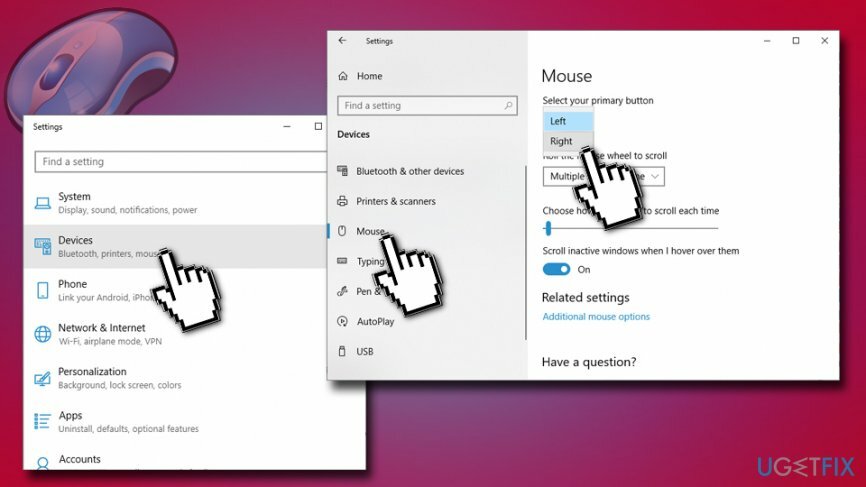
თუ მაუსი თავისთავად შეწყვეტს დაწკაპუნებას, ეს ნიშნავს, რომ თქვენ უნდა შეიძინოთ ახალი, რადგან მარცხენა ღილაკი გატეხილია.
გაასწორე 2. განაახლეთ მაუსის დრაივერი Device Manager-ის მეშვეობით
დაზიანებული სისტემის შესაკეთებლად, თქვენ უნდა შეიძინოთ ლიცენზირებული ვერსია Reimage Reimage.
მოწყობილობის დრაივერები ტექნიკის სასიცოცხლო მნიშვნელობის ნაწილებია, რადგან ისინი საშუალებას აძლევს მოწყობილობას იმუშაოს სათანადოდ. ამრიგად, დაზიანებულმა ან მოძველებულმა დრაივერებმა შეიძლება გამოიწვიოს მაუსის დაწკაპუნება თავისთავად. მაუსის დრაივერების განახლებისთვის, შეასრულეთ შემდეგი:
- დააწკაპუნეთ მარჯვენა ღილაკით დაწყება და აირჩიე Მოწყობილობის მენეჯერი. თქვენ შეგიძლიათ იგივე გააკეთოთ ძიების გახსნით, Device Manager-ის აკრეფით და მასზე დაწკაპუნებით
- გაფართოება თაგვები და სხვა საჩვენებელი მოწყობილობები ვარიანტი მასზე დაწკაპუნებით (მარცხენა პანელზე)
- დააწკაპუნეთ მაუსის მარჯვენა ღილაკით და აირჩიეთ დრაივერის განახლება
- აირჩიეთ განახლებული დრაივერის პროგრამული უზრუნველყოფის ძებნა ავტომატურად და დაელოდეთ სისტემის განახლების ავტომატურად დასრულებას
-
გადატვირთვა თქვენი კომპიუტერი
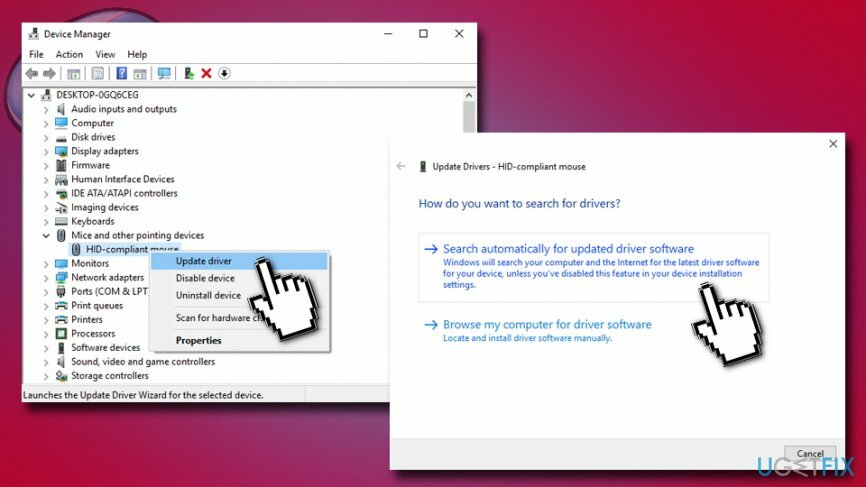
გაასწორე 3. გამორთეთ დაწკაპუნების ჩაკეტვა
დაზიანებული სისტემის შესაკეთებლად, თქვენ უნდა შეიძინოთ ლიცენზირებული ვერსია Reimage Reimage.
დაწკაპუნების ჩაკეტვა შეიძლება სასარგებლო ფუნქცია იყოს ზოგიერთი მომხმარებლისთვის, მაგრამ ამან შეიძლება გამოიწვიოს მაუსის დაწკაპუნების პრობლემა. ამიტომ, თქვენ უნდა შეეცადოთ გამორთოთ ეს ფუნქცია:
- Წადი პარამეტრები და აირჩიე მოწყობილობები
- მარცხენა პანელში აირჩიეთ მაუსი
- ქვეშ დაკავშირებული პარამეტრები, დააწკაპუნეთ მაუსის დამატებითი პარამეტრები
- მოხსენით მარკერი გვერდით ჩართეთ Click Lock და დააჭირეთ კარგი
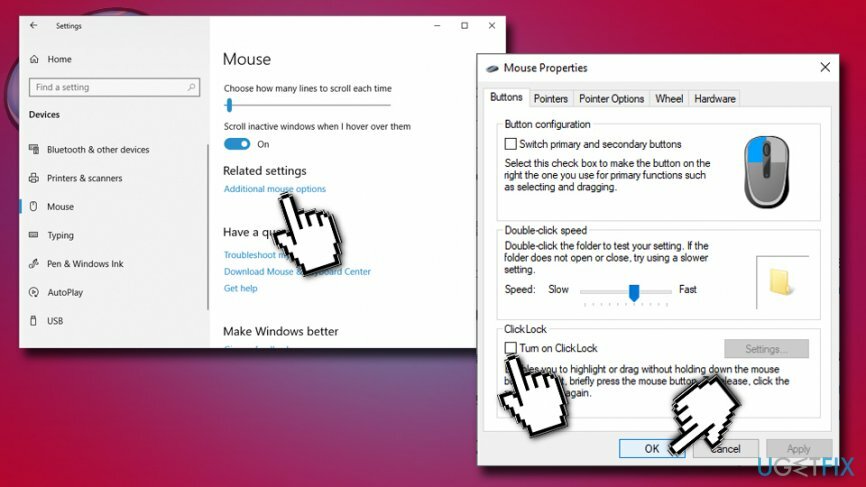
გაასწორეთ 4. დაასკანირეთ თქვენი მოწყობილობა ვირუსებზე, რათა თავად დააფიქსიროთ მაუსის დაწკაპუნება
დაზიანებული სისტემის შესაკეთებლად, თქვენ უნდა შეიძინოთ ლიცენზირებული ვერსია Reimage Reimage.
ჩვენს პრაქტიკაში დაფიქსირდა რამდენიმე შემთხვევა, როდესაც ადამიანებს ჰქონდათ მაუსის დაწკაპუნება თავისთავად, რადგან მათი კომპიუტერი დისტანციურად კონტროლდებოდა. ეს ნიშნავს, რომ თქვენ გაქვთ საშიში ვირუსი[3] თქვენს კომპიუტერზე, ასე რომ, პირველი, რაც უნდა გააკეთოთ, არის ინტერნეტის გათიშვა და სრული სკანირების ჩატარება ანტივირუსით, მაგ. ReimageMac სარეცხი მანქანა X9. თქვენ უნდა დაასრულოთ სკანირება უსაფრთხო რეჟიმში, რათა დარწმუნდეთ, რომ მავნე პროგრამა გამორთულია:
- Წადი პარამეტრები > განახლება და უსაფრთხოება > აღდგენა
- იპოვნეთ მარჯვენა პანელზე გაფართოებული გაშვება და აირჩიე გადატვირთეთ ახლა
- Windows-ის გადატვირთვის შემდეგ აირჩიეთ შემდეგი პარამეტრები: პრობლემების მოგვარება >გაფართოებული ვარიანტი > გაშვების პარამეტრები
- აირჩიეთ ჩართეთ უსაფრთხო რეჟიმი და დააწკაპუნეთ Რესტარტი
გაასწორეთ 5. გამორთეთ დისტანციური დესკტოპის კავშირი
დაზიანებული სისტემის შესაკეთებლად, თქვენ უნდა შეიძინოთ ლიცენზირებული ვერსია Reimage Reimage.
გაითვალისწინეთ, რომ გამოსასყიდი პროგრამა, როგორიცაა რიუკ, ევერბე, VACv2, ან სხვა შეგიძლიათ გააცნოთ თქვენს კომპიუტერს RDP-ის მეშვეობით. მომხმარებლებს ვურჩევთ გამორთონ დისტანციური სამუშაო მაგიდა[4] თვისება:
- დააწკაპუნეთ მარჯვენა ღილაკით დაწყება დააჭირეთ და აირჩიეთ სისტემა
- მარცხენა პანელზე გადაახვიეთ ასარჩევად დისტანციური სამუშაო მაგიდა
- ქვეშ ჩართეთ დისტანციური სამუშაო მაგიდადააწკაპუნეთ გადამრთველზე მის დასაყენებლად გამორთულია
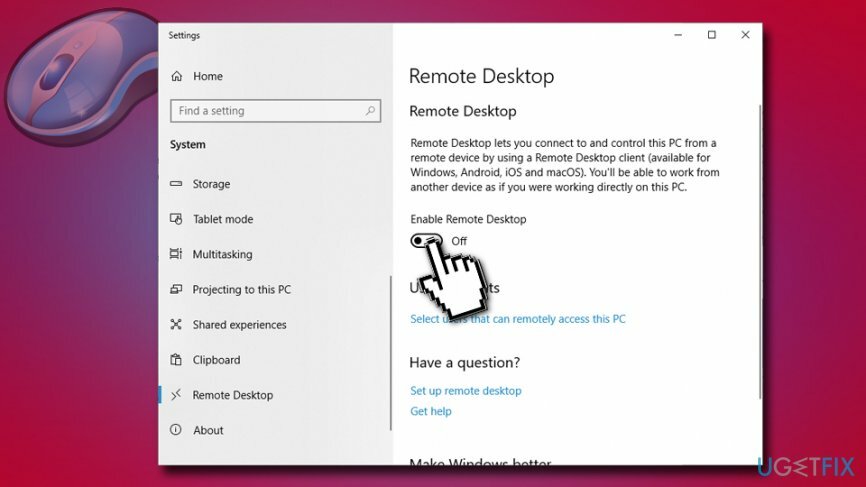
შეაკეთეთ თქვენი შეცდომები ავტომატურად
ugetfix.com გუნდი ცდილობს გააკეთოს ყველაფერი, რათა დაეხმაროს მომხმარებლებს იპოვონ საუკეთესო გადაწყვეტილებები მათი შეცდომების აღმოსაფხვრელად. თუ არ გსურთ ხელით შეკეთების ტექნიკასთან ბრძოლა, გთხოვთ, გამოიყენოთ ავტომატური პროგრამული უზრუნველყოფა. ყველა რეკომენდებული პროდუქტი გამოცდილი და დამტკიცებულია ჩვენი პროფესიონალების მიერ. ინსტრუმენტები, რომლებიც შეგიძლიათ გამოიყენოთ თქვენი შეცდომის გამოსასწორებლად, ჩამოთვლილია ქვემოთ:
შეთავაზება
გააკეთე ახლავე!
ჩამოტვირთეთ Fixბედნიერება
გარანტია
გააკეთე ახლავე!
ჩამოტვირთეთ Fixბედნიერება
გარანტია
თუ ვერ გამოასწორეთ თქვენი შეცდომა Reimage-ის გამოყენებით, დაუკავშირდით ჩვენს მხარდაჭერის ჯგუფს დახმარებისთვის. გთხოვთ, შეგვატყობინოთ ყველა დეტალი, რომელიც, თქვენი აზრით, უნდა ვიცოდეთ თქვენი პრობლემის შესახებ.
ეს დაპატენტებული სარემონტო პროცესი იყენებს 25 მილიონი კომპონენტის მონაცემთა ბაზას, რომელსაც შეუძლია შეცვალოს ნებისმიერი დაზიანებული ან დაკარგული ფაილი მომხმარებლის კომპიუტერში.
დაზიანებული სისტემის შესაკეთებლად, თქვენ უნდა შეიძინოთ ლიცენზირებული ვერსია Reimage მავნე პროგრამების მოცილების ინსტრუმენტი.

VPN გადამწყვეტია, როდესაც საქმე ეხება მომხმარებლის კონფიდენციალურობა. ონლაინ ტრეკერები, როგორიცაა ქუქიები, შეიძლება გამოყენებულ იქნას არა მხოლოდ სოციალური მედიის პლატფორმებისა და სხვა ვებსაიტების, არამედ თქვენი ინტერნეტ სერვისის პროვაიდერის და მთავრობის მიერ. მაშინაც კი, თუ თქვენ იყენებთ ყველაზე უსაფრთხო პარამეტრებს თქვენი ვებ ბრაუზერის საშუალებით, თქვენ მაინც შეგიძლიათ თვალყური ადევნოთ ინტერნეტთან დაკავშირებული აპების საშუალებით. გარდა ამისა, კონფიდენციალურობაზე ორიენტირებული ბრაუზერები, როგორიცაა Tor არის, არ არის ოპტიმალური არჩევანი კავშირის შემცირებული სიჩქარის გამო. საუკეთესო გამოსავალი თქვენი საბოლოო კონფიდენციალურობისთვის არის პირადი ინტერნეტი - იყავით ანონიმური და უსაფრთხო ონლაინ.
მონაცემთა აღდგენის პროგრამა არის ერთ-ერთი ვარიანტი, რომელიც დაგეხმარებათ თქვენი ფაილების აღდგენა. ფაილის წაშლის შემდეგ, ის არ ქრება ჰაერში - ის რჩება თქვენს სისტემაში მანამ, სანამ მასზე ახალი მონაცემები არ არის დაწერილი. მონაცემთა აღდგენის პრო არის აღდგენის პროგრამა, რომელიც ეძებს თქვენს მყარ დისკზე წაშლილი ფაილების სამუშაო ასლებს. ხელსაწყოს გამოყენებით, შეგიძლიათ თავიდან აიცილოთ ღირებული დოკუმენტების, სასკოლო სამუშაოების, პირადი სურათების და სხვა მნიშვნელოვანი ფაილების დაკარგვა.